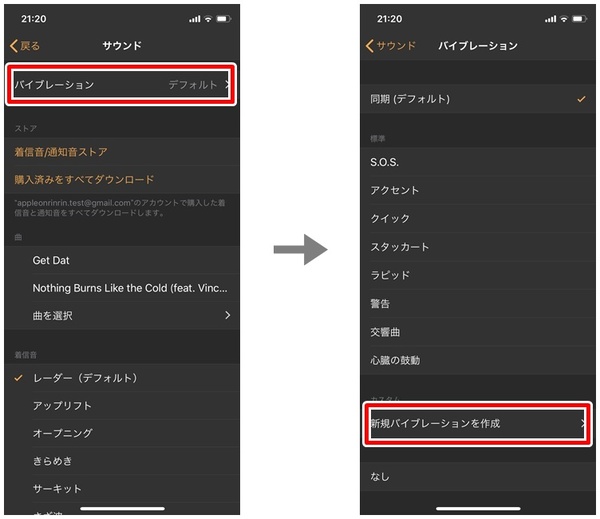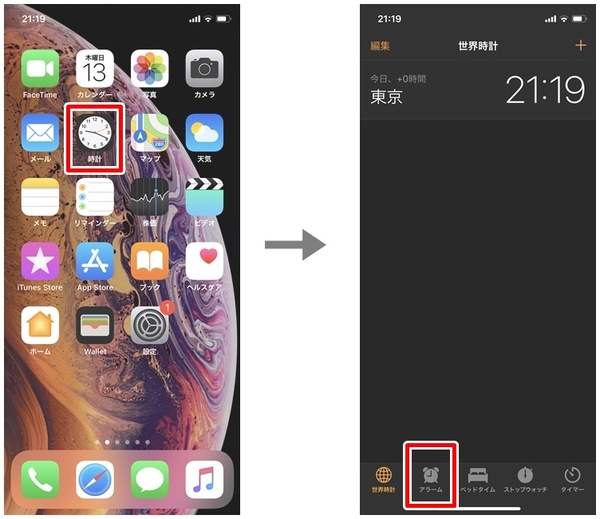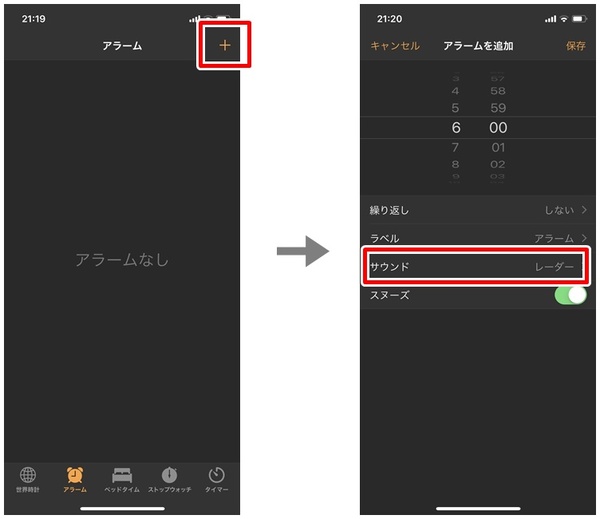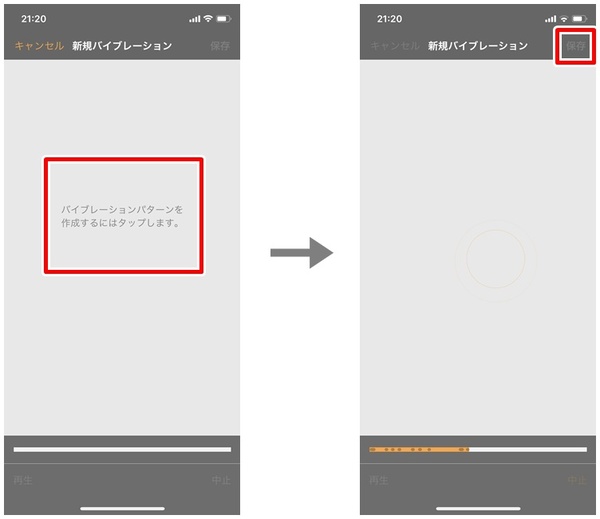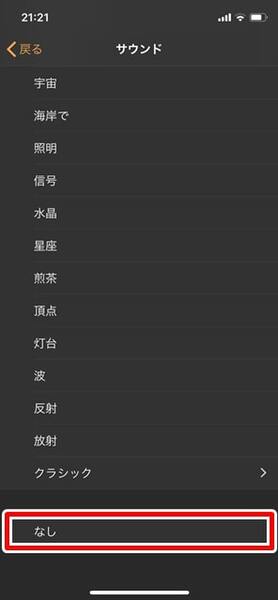職場やカフェなどで次の予定がある際に使いがちなアラームですが、「周囲の迷惑になるから」という理由で控えてしまうこともありますよね。
実は、iPhoneで音を鳴らさずにバイブレーションのみでアラームを設定する方法があるので紹介します。
まずは「時計」アプリを開き、「アラーム」をタップします。
アラームが何もセットされていなければ、右上の「+」をタップします。すでにアラームがセットされている場合は左上の「編集」をタップして編集したいアラームを選択します。アラームの編集画面で「サウンド」をタップします。
サウンドの編集画面で「バイブレーション」をタップし、「新規バイブレーションを作成」をタップします。
「新規バイブレーションを作成」をタップすると、自身がわかりやすいフレーズのバイブレーションを作成できます。
画面の指示に従い、バイブレーションを作成し終えたら、右上の「保存」をタップします。ファイル名を入力して「保存」をタップします。
サウンドの項目に戻り、サウンドを「なし」に変更します。これでバイブレーションのみのアラームを作動できます。
筆者紹介:金子 麟太郎
14歳の頃から、パソコンやタブレットで作曲する。CD制作にも取り組むうちに、機械にも興味を持ち、2016年(20歳)からITに関連する企業を取材し、記事を執筆する活動を始める。

この連載の記事
-
第274回
iPhone
iPhoneの「手前に傾けてスリープ解除」を利用すれば電源キーを押す必要ナシ -
第273回
iPhone
iPhoneの背面を叩くと、コントロールパネルが開く!? -
第272回
iPhone
iPhoneのボリュームキー以外を使って音量調整する方法 -
第271回
iPhone
iPhoneのサイレントスイッチを活用する方法 -
第270回
iPhone
iPhoneの使わないアプリを削除してストレージ容量を確保する方法 -
第269回
iPhone
iPhoneの壁紙を自分の好きな写真などに設定する方法 -
第268回
iPhone
iPhoneでスキャンした書類の色味を変えて保存する方法 -
第267回
iPhone
書類をスキャンしてiPhoneに取り込む方法 -
第266回
iPhone
MacからiPhone経由で電話をする方法 -
第265回
iPhone
iPhoneにかかってきた電話を別の端末で取る方法 -
第264回
iPhone
iPhoneのLEDフラッシュを使って通知を見逃さないようにする方法 - この連載の一覧へ